Canon i-SENSYS MF5980dw User Manual
Browse online or download User Manual for Multifunction Devices Canon i-SENSYS MF5980dw. Canon i-SENSYS MF5980dw Manual del usuario
- Page / 40
- Table of contents
- BOOKMARKS




- Español 1
- Disco User Software CD-ROM 2
- Reinicie la máquina 4
- • Instalación del e-Manual 6
- • Presto! PageManager 7
- • e-Manual 7
- Haga clic en [Instalar] 8
- Haga clic en [Salir] 11
- Haga clic en [Inicio] 11
- [Siguiente] 12
- Reinicie el ordenador 12
- Haga clic en [Siguiente] 15
- Conecte el cable USB 23
- • Windows 7 y Server 2008 25
- • Windows Vista 25
- Haga clic en [Usar disco] 26
- Haga clic en [Examinar] 27
- • Para 32 bits 28
- • Para 64 bits 28
- Configuración de WSD 31
- (2) Haga clic en [Sí] 32
- Apéndice 34
- Vea la información 36
- Vista/7/Server 2008 37
- Haga clic en [Quitar] 39
Summary of Contents
Español Guía de instalación de controladores MF Las ilustraciones y pantallas utilizadas en este manual son las del modelo MF5980dw, a menos que se
9 7 Seleccione el dispositivo que desea instalar. (1) Seleccione el dispositivo. (2) Haga clic en [Siguiente]. (1)(2) Si no aparecen dispo
10 8 La instalación comenzará cuando se haga clic en [Inicio]. 9 Haga clic en [Salir]. Para conexión USB Para conexión de red A continuación, se in
11 11 Haga clic en [Salir]. 12 Compruebe que está seleccionado [ ] en [Instalar] y haga clic en [Siguiente]. 13 Reinicie el
12 En el caso de la conexión USB, conecte un cable USB tras reiniciar el ordenador. Consulte “Conexión mediante cable USB (únicamente cuando se conect
13 3 Cuando aparezca la siguiente pantalla, seleccione el método de conexión a un ordenador. Para conexión USB Para conexión de redHaga clic en [Sigu
14 5 Lea el contenido del Contrato de licencia y, a continuación, haga clic en [Sí]. 6 Haga clic en [Siguiente]. Aparecerá la
15 7 Seleccione el dispositivo que desea instalar. (1) Seleccione el dispositivo. (2) Haga clic en [Siguiente]. (1)(2) Si no aparecen disp
16 8 Seleccione la función que desea utilizar. (1) Seleccione la función que desea utilizar (controlador que desea instalar). (2) Haga clic en [Sig
17 NOTA Si marcó la casilla de verificación de [Usar como impresora compartida] o [Usar como Fax compartido]Podrá utilizar el siguiente procedimiento
18 11 Seleccione el dispositivo que desea convertir en la impresora predeterminada. (1) Seleccione el dispositivo que desea convertir en la impresora
1 Disco User Software CD-ROM Acerca de los controladores y el software Controladores MFControlador de impresora Podrá imprimir desde una aplic
19 13 Haga clic en [Salir]. Para conexión USB Para conexión de red A continuación, se iniciará la instalación de MF Toolbox. En cualquiera de los cas
20 15 Haga clic en [Salir]. Se instalará el software cuya casilla de verificación se marcó en el paso 4. Siga las instrucciones de la pant
21 17 Reinicie el ordenador. (1) Marque la casilla de verificación de [Reiniciar el equipo ahora (recomendado)]. (2) Haga clic en [Reiniciar].
22 Conexión mediante cable USB (únicamente cuando se conecte con USB) 1 Retire el tapón (A) del puerto USB de la máquina. Quite el tapón tiran
23 Comprobación de los resultados de la instalación Compruebe que los controladores MF y MF Toolbox están instalados correctamente. Verifique q
24 Instalación de los controladores MF a través de la red WSD Cuando utilice Windows Vista/7/Server 2008, podrá imprimir empleando el protocolo WSD
25 3 Haga clic en [Agregar una impresora local]. 4 Compruebe si [LPT1: (Puerto de impresora)] aparece en [Usar un puerto existente] y, a
26 6 Inserte el disco User Software CD-ROM. Cuando aparezca la siguiente pantalla, haga clic en [Salir]. Las opciones que se m
27 8 Abra la carpeta en la que se encuentra el controlador de impresora. • Para 32 bitsAbra [DRIVERS] -> [espanol] -> [32bit] -> [win2k_vi
28 10 Seleccione el controlador de impresora que está utilizando y, a continuación, haga clic en [Siguiente]. (1)(2) 11 Especifique un nomb
2 Selección del controlador que desea instalar Tras seleccionar el método de conexión entre la máquina y un ordenador, seleccione el controlador que
29 → Comenzará la instalación. Espere hasta que desaparezca la siguiente pantalla. Si aparece [Control de cuentas de usuario]Haga clic en [S
30 13 Haga clic en [Finalizar]. Si aparece [Establecer como impresora predeterminada], seleccione si desea utilizar o no la máquina como impresor
31 2 Haga clic con el botón derecho del ratón en el icono de la máquina y, a continuación, seleccione [Instalar] en el menú emergente. → E
32 Cómo utilizar la Ayuda en línea En la Ayuda en línea se incluyen todas las funciones del software de los controladores e información acerca de l
33 Apéndice Confirmación de la configuración de dirección IP NOTA • Si la máquina no está conectada a la red correctamenteNo se mostrará la
34 4 Pulse [ ] o [ ] para seleccionar las opciones que desea confirmar y, a continuación, pulse [OK]. IPv4 Dirección IP Máscara de subred Dire
35 4 Pulse [ ] o [ ] para seleccionar las opciones que desea confirmar y, a continuación, pulse [OK]. IPv6 Dirección de enlace Dirección sin
36 Cómo comprobar la versión del procesador de Windows Vista/7/Server 2008 1 Haga clic en [Panel de control] en el menú [Iniciar]. 2 Abra [Sis
37 Desinstalación del software Si no necesita el controlador de impresora, el controlador del fax, el controlador del escáner o MF Toolbox, po
38 4 Haga clic en [Salir] (o [Reiniciar]). Para desinstalar MF Toolbox 1 En el menú [Iniciar], haga clic en [(Todos los) Programas]
3 5 Pulse [ ] o [ ] para seleccionar el controlador de impresora que está utilizando y, a continuación, pulse [OK]. Red FAX UFRII LT UFRII LT
USRM1-8785 (01) © CANON INC. 2011
4 Instalación del controlador/software El método de instalación diferirá en función del método de conexión o del entorno. Método de conexión Méto
5 Instalación de los controladores MF y MF Toolbox Si está utilizando el entorno IPv6, tal vez no pueda instalar los controladores o el software
6 2 Haga clic en [Instalación simple]. Para instalar el software siguiente y los manuales que no se pueden instalar con [Instalación simple], selecc
7 3 Cuando aparezca la siguiente pantalla, seleccione el método de conexión a un ordenador. Para conexión USB Para conexión de redHaga clic en [Sigui
8 5 Lea el contenido del Contrato de licencia y, a continuación, haga clic en [Sí]. 6 Haga clic en [Siguiente]. Aparecerá la s
More documents for Multifunction Devices Canon i-SENSYS MF5980dw





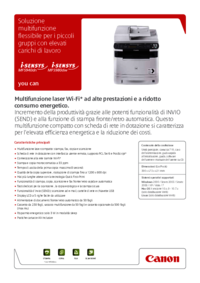

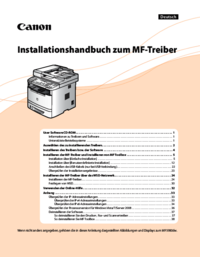
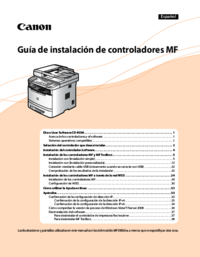
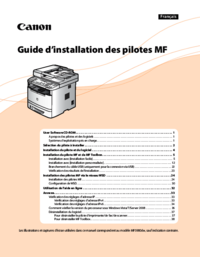

 (25 pages)
(25 pages) (27 pages)
(27 pages)




 (292 pages)
(292 pages)







Comments to this Manuals